文章詳情頁
Win11外接顯示器沒反應怎么辦?
當使用一臺電腦屏幕不夠時,我們一般都會再外接一臺顯示器來處理工作,促進工作效率的提高。但是有些win11用戶連接外接顯示器之后沒有任何的反應,這是怎么回事?可能是因為顯卡驅動的問題,更新一下顯卡驅動就可以了。
win11外接顯示器沒反應怎么辦:
方法一:
1、首先,我們要確保連接外接顯示器時線路插口是正確的。
2、需要找到顯示器的VGA線,如圖所示。

3、將它插入到圖示的接口中才可以。

方法二:
1、如果更新win11系統后,顯示器本來是好的,但是突然沒反應了,那么可能是顯卡驅動出現了問題。
2、這時候按下鍵盤“win+x”,打開啟動菜單,然后在其中選擇“設備管理器”。
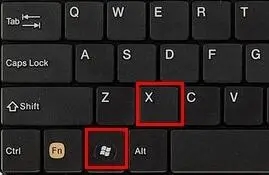
3、然后在設備管理器中找到“顯示適配器”并展開它。
4、接著右鍵其中設備,選擇“更新驅動程序”。
5、更新完驅動應該就能正常使用外接顯示器了。
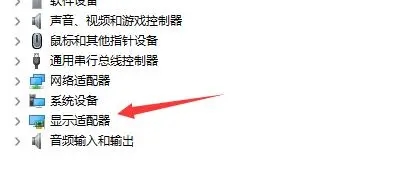
方法三:
1、如果我們下載安裝了錯誤的win11系統,可能會導致無法匹配顯示器。
2、這時候就只能選擇重裝系統來解決了。
3、重裝完系統之后,再連接外接顯示器應該就可以使用了。

相關文章:
1. Win10怎么手工恢復注冊表自動備份功能?2. Win10提示無法正常啟動你的電腦錯誤代碼0xc0000001的解決辦法3. 怎么檢測電腦是否支持Win11系統?電腦無法運行Win11怎么辦?4. Win11怎么設置任務欄小圖標?Win11設置任務欄小圖標的方法5. 如何一鍵關閉所有程序?Windows系統電腦快捷關閉所有程序教程6. Win10怎么卸載重裝聲卡驅動?Win10卸載聲卡驅動詳細教程7. Win11的開機音效要怎么設置?8. Win10電腦制作定時關機代碼bat文件教程9. Win11渠道選哪個 升級Win11選擇哪個渠道10. Win10怎么查看軟件流量情況?Win10查看軟件流量情況的方法
排行榜

 網公網安備
網公網安備